Cómo restablecer el adaptador Wi-Fi
Qué saber
- Deshabilitar / habilitar el adaptador Wi-Fi: vaya a Ajustes > Red e Internet > Cambiar las opciones del adaptador. Hacer clic Desactivar. Después de 60 segundos, haga clic en Habilitar.
- Restablecer todos los adaptadores de red Wi-Fi: Vaya a Ajustes > Red e Internet y elige Restablecimiento de la red > Reiniciar ahora.
- Después de cualquiera de las dos opciones, es posible que deba volver a conectarse a su red y volver a ingresar la contraseña de la red.
Siempre que pierda el acceso a Internet o su propia red doméstica, un buen paso para intentar solucionar problemas es restablecer su adaptador Wi-Fi. Este artículo explica cómo y por qué hacerlo.
¿Por qué es necesario reiniciar un adaptador Wi-Fi?
La mayoría de las personas que se conectan a la misma red Wi-Fi, donde ocurren muy pocos cambios en la red, rara vez necesitarán reiniciar el adaptador Wi-Fi.
Sin embargo, algunos problemas pueden causar conflictos o errores con su adaptador Wi-Fi. Restablecer el adaptador puede solucionar estos problemas. Éstos incluyen:
- Configuración del enrutador han cambiado, como el tipo de seguridad de la red o la contraseña.
- Su computadora actual Configuración de IP ha cambiado y no coincide con lo que espera el enrutador (su puerta de enlace de red).
- Adaptador de Wi-Fi dañado o desactualizado archivos de controlador.
- Se ha conectado a muchas redes Wi-Fi diferentes y algunas de las configuraciones del adaptador entran en conflicto con otras conexiones Wi-Fi.
Al restablecer el adaptador Wi-Fi, se borran las redes recordadas y se reinicia el adaptador volviendo a cargar el controlador. La configuración también está establecida por defecto. Cualquiera de estas cosas puede resolver uno o más de los problemas enumerados anteriormente.
Dado que el restablecimiento del adaptador Wi-Fi borra los ajustes de configuración, es importante recordar que también eliminará toda la información de red guardada. Eliminará todas las redes que haya utilizado, por lo que es vital registrar la nombre de red y contraseña para su red para que pueda volver a conectarse después del reinicio.
Restablezca su adaptador Wi-Fi desactivándolo
Un método menos drástico para restablecer su adaptador Wi-Fi es deshabilitarlo y luego volver a habilitarlo. Hacer esto borra los datos almacenados en caché de sus conexiones con otras redes Wi-Fi. Una vez que vuelva a habilitar, establecerá una nueva conexión con su red Wi-Fi y resolver problemas de conexión.
Selecciona el Comienzo menú, escriba "configuración" y seleccione el Ajustes aplicación.
-
En la ventana Configuración, seleccione Red e Internet.
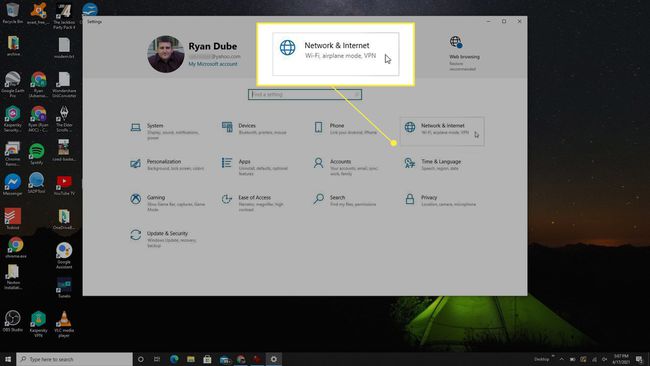
-
Garantizar Estado se selecciona en el menú de navegación de la izquierda. En el panel derecho, seleccione Cambiar las opciones del adaptador.
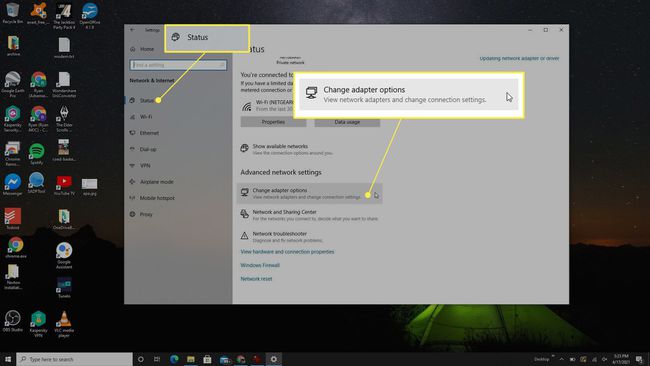
-
Haga clic con el botón derecho en el adaptador que desea restablecer. Si es el que está utilizando actualmente para conectarse, verá un icono de red verde en el adaptador. Seleccione Desactivar en el menú desplegable.
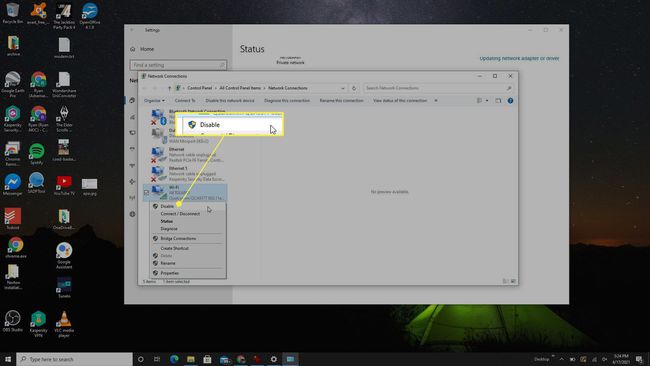
Verá que el estado de la red verde se vuelve gris. Cuente hasta 60, para que el adaptador tenga tiempo suficiente para deshabilitar todas las conexiones por completo.
-
Cuando esté listo, vuelva a hacer clic con el botón derecho en el adaptador Wi-Fi y seleccione Habilitar. Es posible que el adaptador tarde unos segundos en reiniciarse. Cuando se reinicie, verá que el ícono de red se vuelve verde nuevamente.
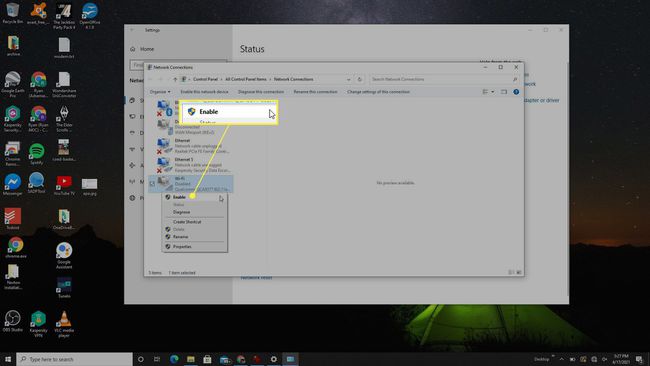
-
El adaptador de Wi-Fi no siempre se vuelve a conectar a la red inalámbrica de su hogar después de que lo haya vuelto a habilitar. Para verificar esto, seleccione el ícono de red en la parte inferior derecha de la barra de tareas. Si el estado de su red Wi-Fi doméstica no dice "Conectado", seleccione el Conectar automáticamente casilla de verificación y luego seleccione Conectar.
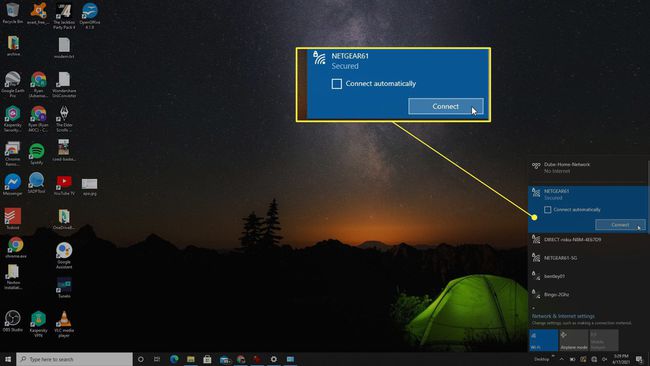
Cómo restablecer sus adaptadores Wi-Fi
Si tiene algún problema con su conexión a su red inalámbrica, siga los pasos a continuación para restablecer todos Adaptadores Wi-Fi en su computadora y, con suerte, resolver esos problemas.
Selecciona el Comienzo menú, escriba "configuración" y seleccione el Ajustes aplicación.
-
En la ventana Configuración, seleccione Red e Internet.
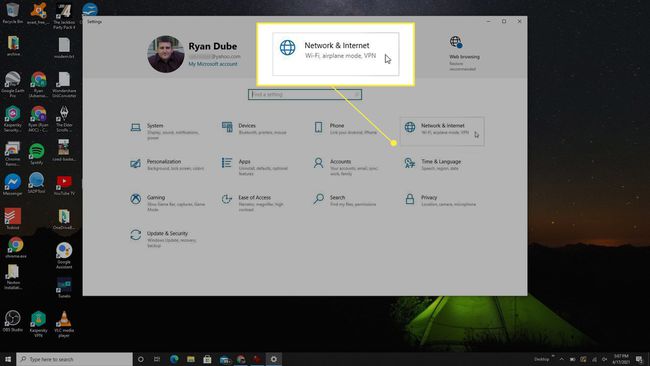
-
En la siguiente ventana, asegúrese Estado se selecciona en el menú de navegación de la izquierda. Desplácese hasta el final de la página y seleccione el Restablecimiento de la red Enlace.
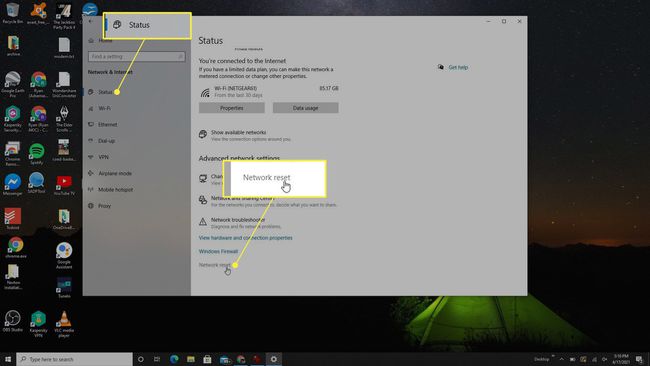
-
Lea el aviso en la siguiente ventana sobre lo que significa realizar un reinicio de Wi-Fi. Si está de acuerdo con esto, seleccione Reiniciar ahora.
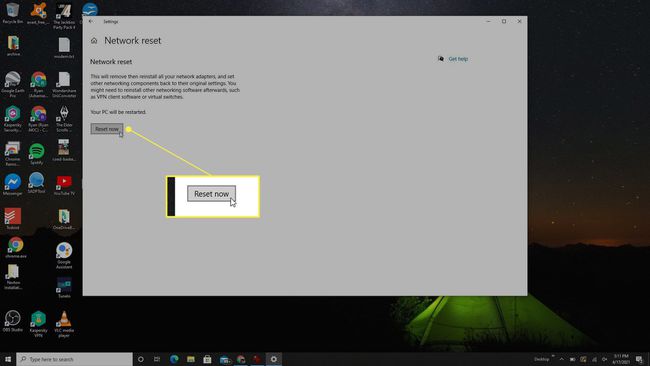
-
Verá una ventana emergente de confirmación que le preguntará si está seguro de que desea realizar el restablecimiento. Seleccione sí continuar. Verá una cuenta regresiva mientras la computadora reinicia todos los adaptadores de red. Una vez que se complete la cuenta regresiva, su computadora se reiniciará automáticamente.
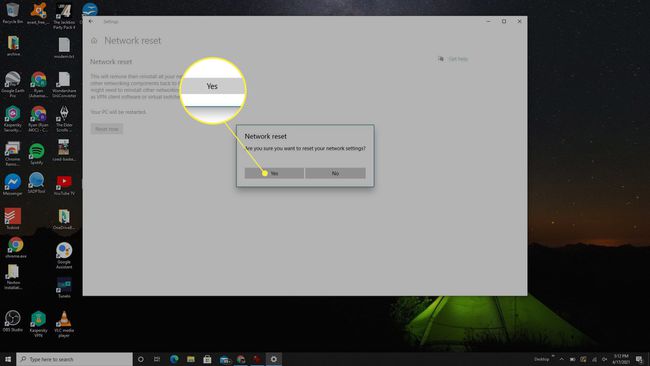
-
Una vez que la computadora se reinicia, todos sus adaptadores de red volverán a cargar su software de controlador. Si desea conectarse a su red doméstica, deberá elegir entre una red disponible, seleccione Conectare ingrese la contraseña de red para conectarse.
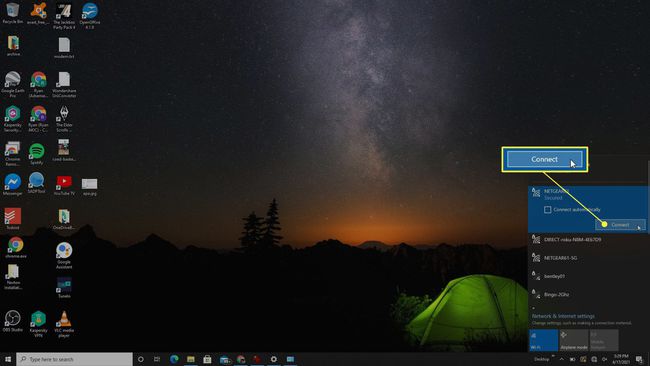
Preguntas más frecuentes
-
¿Por qué tengo que seguir reiniciando mi adaptador Wi-Fi?
Puede que necesite actualizar los controladores para su adaptador Wi-Fi. Si tiene una señal débil, acérquese a su enrutador y elimine cualquier barrera física entre los dispositivos.
-
¿Cómo habilito el adaptador Wi-Fi en mi PC?
Ir a Ajustes > Red e Internet > Cambiar la configuración del adaptador, seleccione su adaptador Wi-Fi, luego seleccione Habilita este dispositivo de red. Repita estos pasos y seleccione Desactivar para apagar su adaptador Wi-Fi.
-
¿Por qué no aparece mi red Wi-Fi?
Podría estar demasiado lejos del enrutador o podría haber interferencia con la señal. Acerque su dispositivo, luego intente reiniciar el enrutador y el módem. Si tienes un red oculta, la red debe agregarse manualmente en su Configuración de red e Internet.
-
¿Por qué no puedo conectarme a mi red Wi-Fi?
Si tu no se puede conectar a Wi-Fi, asegúrese de que Wi-Fi esté habilitado y vuelva a verificar la contraseña de la red. También es posible que deba actualizar su sistema operativo y los controladores de dispositivos. Ejecute el solucionador de problemas de Windows si todavía tiene problemas.
